Det finns många anledningar till att du kanske funderar på att radera ditt Facebook-konto – kanske tycker du att du spenderar för mycket tid på det och vill ta en social media-rengöring, eller kanske har du och dina vänner redan slutat använda det, så det finns ingen anledning att hålla kvar det.
Det är viktigt att förstå att ta bort ditt Facebook-konto skiljer sig från inaktivera ditt konto – när det väl har tagits bort kan det aldrig återställas. 
Vilket betyder, om du vill bli av med ditt konto för tillfällig avgiftning syften kanske du vill överväga alternativa metoder för att avgifta från sociala medier utan att radera någonting.
Men om du är säker på att du är redo att lämna världens mest populära sociala medianätverk är det en enkel process.
Tänk på att om du tar bort din Facebook kommer dina foton och all din Facebook-information att gå förlorade för alltid. Om du vill spara den informationen föreslår jag att du laddar ner en kopia av den.
Om du vill ladda ner en kopia av all din Facebook-information, gå till ”Inställningar” och klicka på ”Ladda ner en kopia av din Facebook” data, ”och sedan” Starta mitt arkiv. ”

Detta kommer att säkerställa att du fortfarande kan hitta alla de obekväma ungdomsskolorna foton, år på vägen.
Läs om hur du tar bort eller inaktiverar ditt Facebook-konto, eller tar bort en grupp eller sida som du har skapat.
Hur du tar bort eller inaktivera ditt Facebook-konto
Så här tar du bort Facebook
- Gå till https://m.facebook.com/account/delete
- Klicka på ”ta bort mitt konto”
- Logga inte in på Facebook igen och vänta 14 dagar tills begäran om radering är klar
När du är säker på att du är redo att radera ditt Facebook-konto permanent, klicka på den här länken. När du klickar på länken dyker detta meddelande upp:
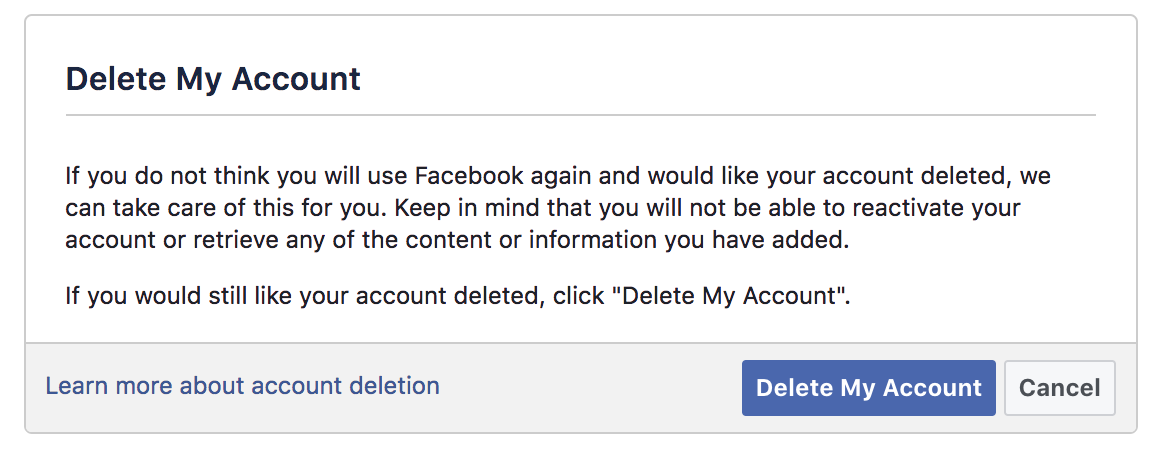
Allt du behöver göra är att klicka på ”Ta bort mitt konto. ”
Facebook noterar att det tar några dagar att slutföra raderingen efter att du begär det, och om du loggar in på Facebook under den tiden kommer du att avbryta raderingsbegäran.
Kom ihåg , om du tror att det finns en chans att du vill öppna ditt Facebook-konto igen i framtiden, kanske du vill inaktivera det istället för att ta bort det. Om du inaktiverar ditt konto sparar Facebook all din information, foton och inställningar och du kan aktiveras när som helst. Under tiden kommer din profil bara att döljas.
Så här inaktiverar du Facebook
- Klicka på ”Inställningar”
- Under Allmänna kontoinställningar klickar du på ”Hantera konto”
- Klicka på ”Inaktivera konto”
- Ange Facebook-lösenord för att fortsätta
- Välj ”anledning till att lämna” flervalsbubbla och klicka sedan på ”Inaktivera”
Så här tar du bort Y vår Facebook-grupp
Vi har beskrivit hur du tar bort ditt konto, men låt oss säga att du inte vill ta bort hela ditt konto – du vill bara ta bort en grupp du skapade.
Obs! Om du inte skapade gruppen men du är administratör kan du bara ta bort gruppen om den ursprungliga skaparen lämnar den.
Så här tar du bort en Facebook-grupp
- Gå till gruppen du vill radera och klicka på ”Medlemmar”
- Bredvid varje person, välj ”Ta bort från grupp”
- När du tar bort alla andra , välj ”Lämna grupp” bredvid ditt namn
- Klicka på ”Lämna och ta bort”
1. Gå till gruppen du vill ta bort och klicka på ”Medlemmar.” Klicka bredvid varje persons namn och välj ”Ta bort från grupp.”
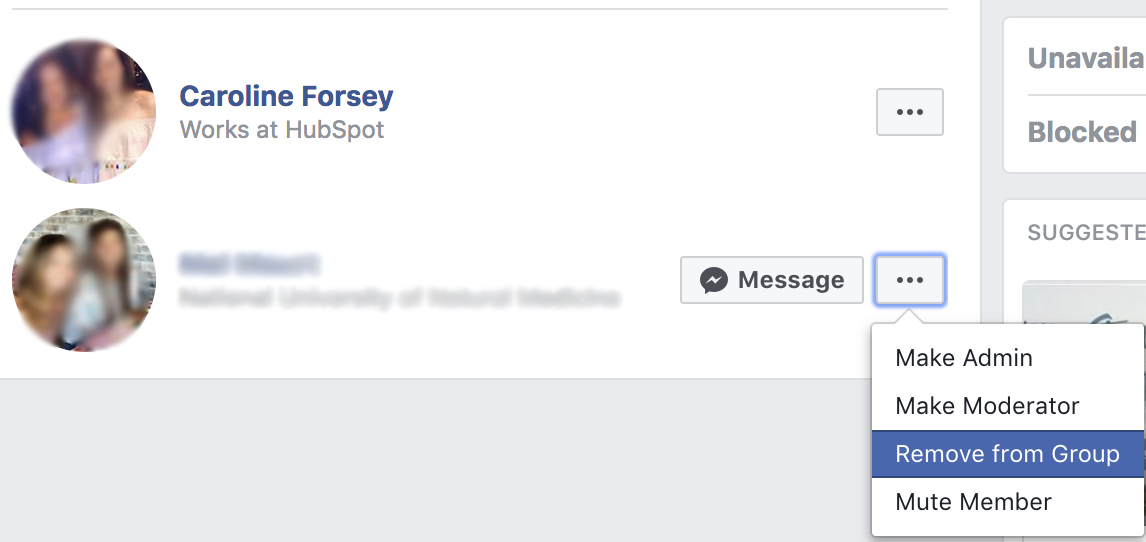
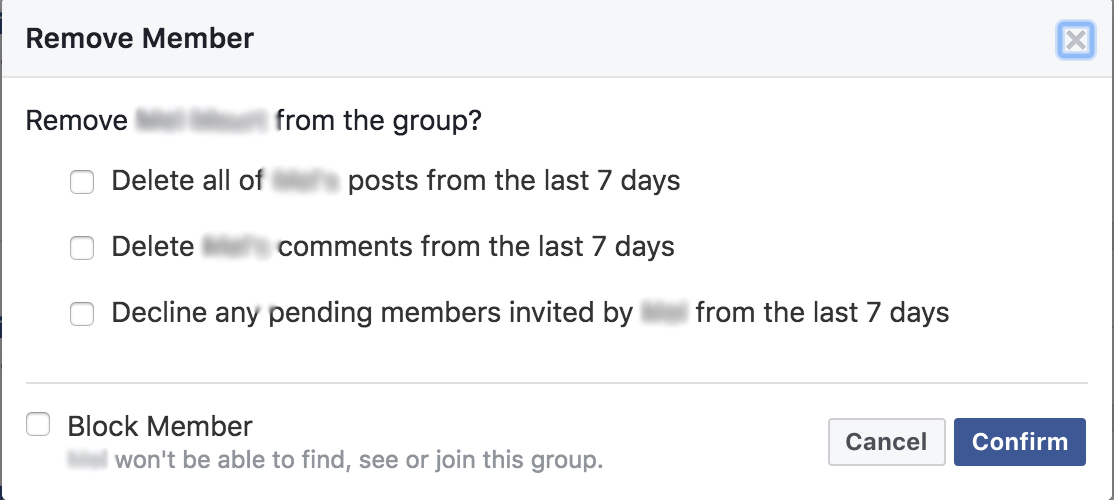
2. När du har tagit bort alla andra i gruppen väljer du ”Lämna grupp” bredvid ditt namn.
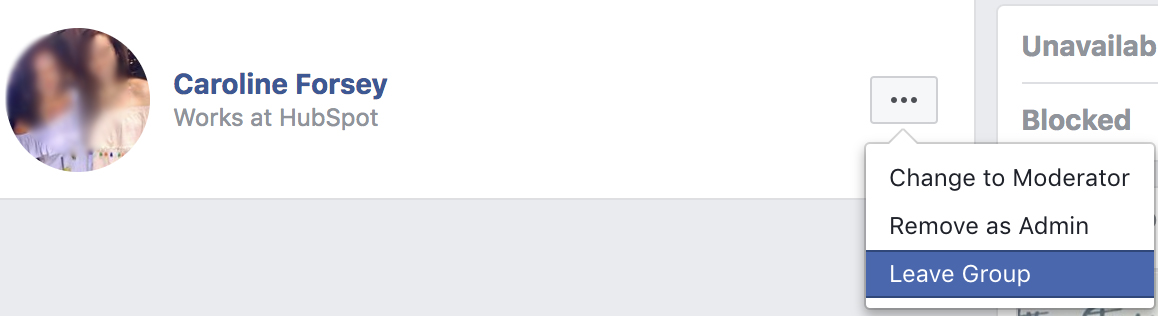
3. Klicka ”Lämna och ta bort”.
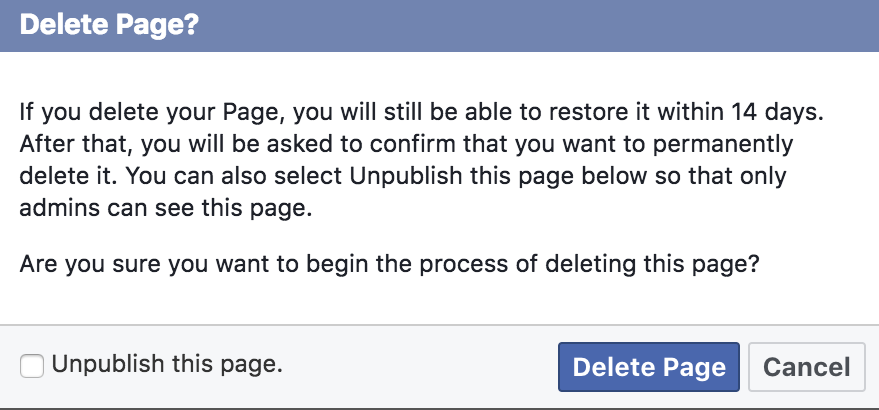
4. Och voila! Din Facebook-grupp är borta.
Så här tar du bort din Facebook-sida
Om du skapade en Facebook-sida för ett personligt företag som du sedan har övergivit, eller en gammal fansida för Justin Bieber som inte längre passar dina passioner, det finns ett enkelt sätt att ta bort det.
Hur man tar bort en Facebook-sida
- Gå till din sida och klicka på ”Inställningar”
- Bläddra till botten av fliken Generals och klicka på ”Ta bort sida”
- Klicka på ”Radera” och klicka sedan på ”Ok”
För att radera en sida måste du skapa en sida – något jag lärde mig på det hårda sättet. Det här var inspirationen bakom mitt mycket kortlivade företag, ”Carolines konsultverksamhet.”
Om du vill radera en sida som du har skapat gör du så här:
1. Gå till din sida och klicka på ”Inställningar.”
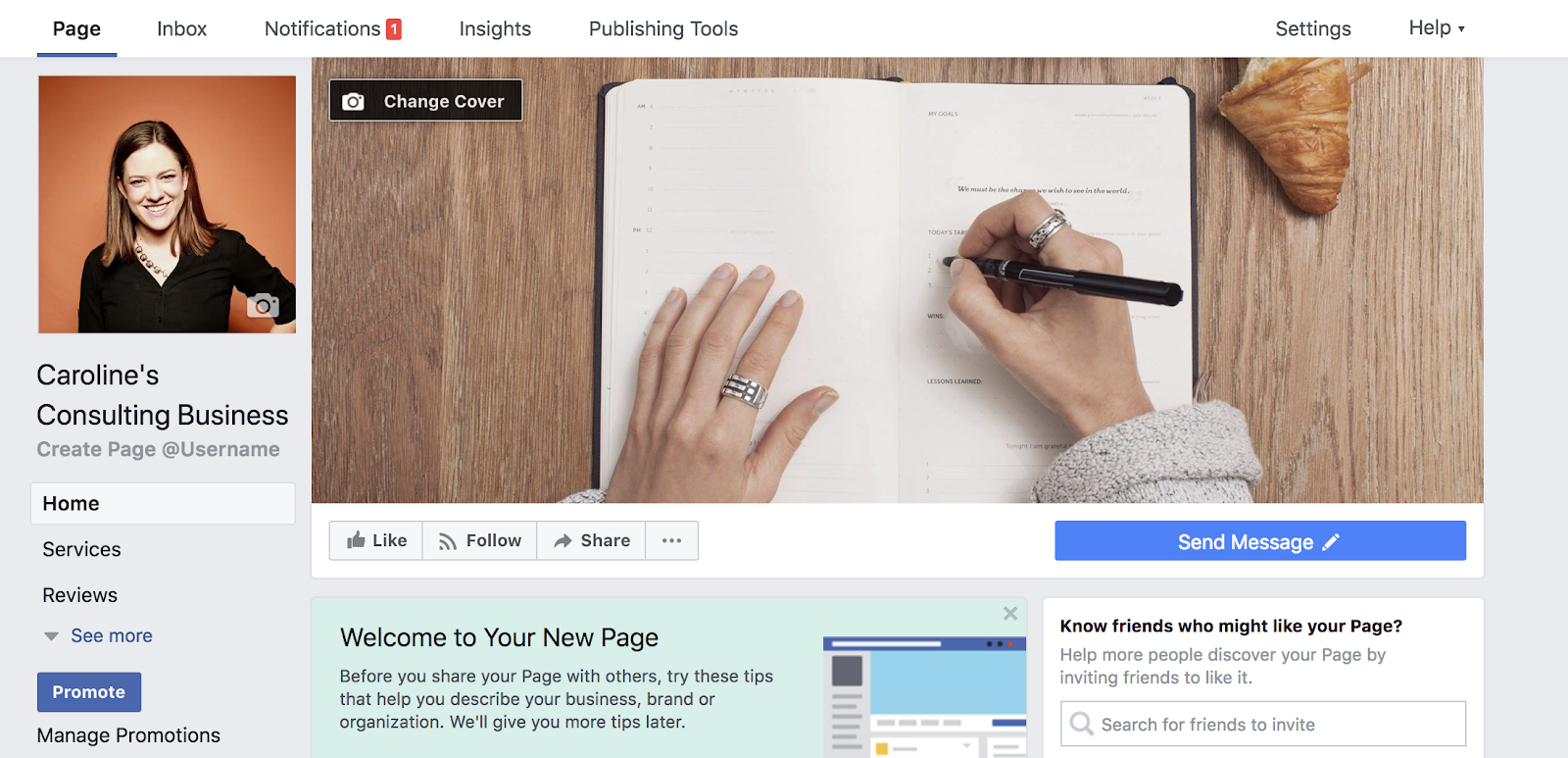
2. Från fliken Allmänt i Inställningar, bläddra till botten och klicka på ”Ta bort sida.”
